Thống kê cấu kiện trong mô hình Revit
- Nguyễn Hồ Hoàng An
- Số người đã xem: 7.862
Mục lục
Mở đầu
Để đảm bảo tính chính xác và hiệu quả của quá trình xây dựng, việc thống kê các cấu kiện một cách chi tiết và đầy đủ là vô cùng quan trọng. Revit, với khả năng liên kết thông tin giữa các cấu kiện, cung cấp một giải pháp hoàn hảo để thực hiện công việc này. Trong bài viết này, Cemcons sẽ hướng dẫn bạn cách tạo ra các bảng thống kê cấu kiện, từ đó đáp ứng các yêu cầu cụ thể của từng dự án.
Thống kê cấu kiện trong mô hình Revit
Ở đây, Cemcons có 1 file sample Revit Structure như ảnh dưới:

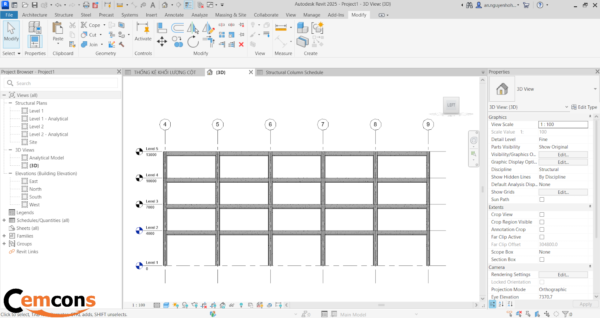
Để tạo bảng thống kê cấu kiện, Cemcons sẽ vào tab View, sau đó chọn lệnh Schedule/Quantities.
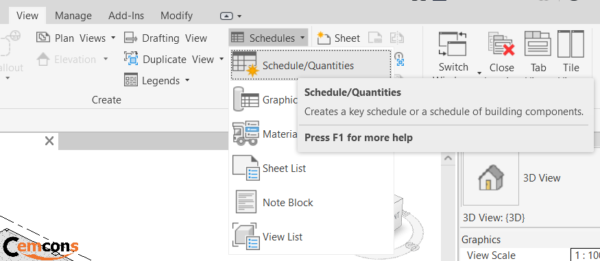
Sau khi nhấn lệnh sẽ xuất hiện bảng như sau, lúc này bạn chỉ cần quan tâm để các cấu kiện kết cấu nên ở phần Filter list Cemcons chỉ chọn Structure và bạn chọn hạng mục muốn thống kê như cột hoặc dầm ở phần Category. Ở phần tên bảng thống kê, bạn có thể đặt theo cá nhân để dễ dàng kiểm soát.
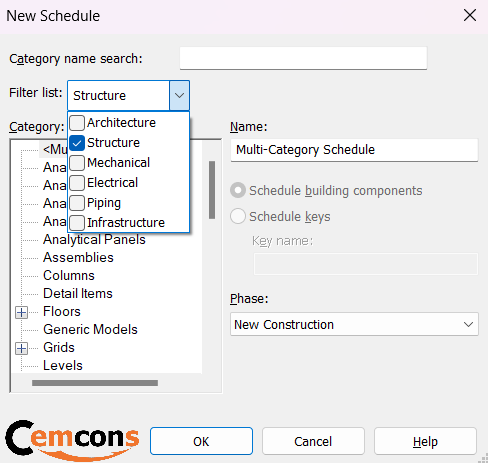
Bạn nhấn OK, hộp thoại Schedule Properties sẽ hiện ra với 5 trang:
- Fields để chọn các cột dữ liệu cần thống kê.
- Filter để đặt điều kiện chọn lọc những đối tượng cần thống kê.
- Sorting/Grouping để nhóm và sắp xếp thứ tự.
- Formatting để định dạng dữ liệu, đơn vị, ẩn cột phụ,…
- Appearance để định dạng bảng trên trang in.
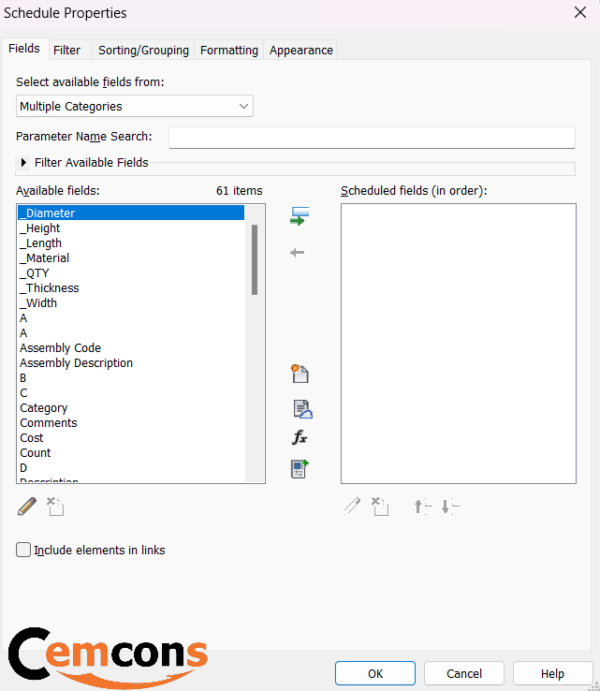
Ở mục Fields, bạn sẽ chọn những dữ liệu cần để thống kê như tên cấu kiện, chiều cao, chiều rộng, vị trí, diện tích… Cemcons sẽ tạo một ví dụ bảng thống kê cột kết cấu như sau:
Cemcons chọn Structural Columns ở mục Category.
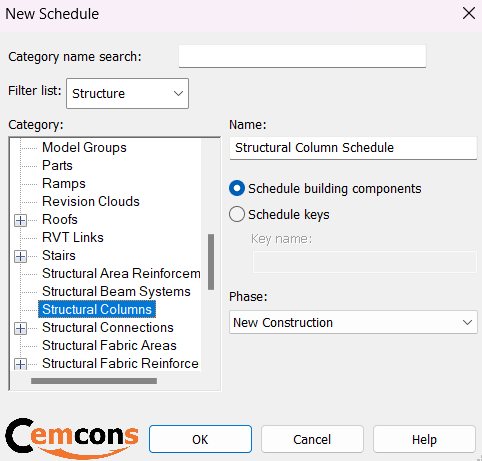
Trong phần Fields, Cemcons sẽ lấy những thông tin như Family and Type, Count, Volume và Base level.
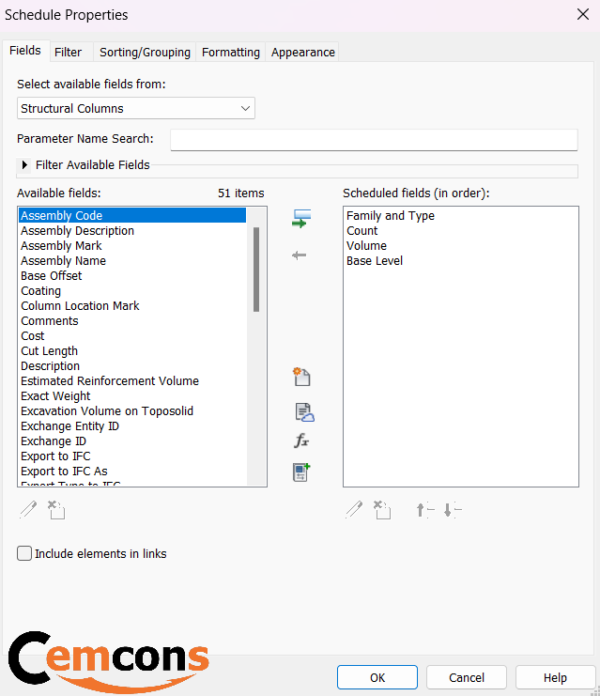
Sau khi nhấn OK Cemcons sẽ có 1 bảng thống kê với nội dung khá dài và chưa được chỉnh sửa hoàn thiện.
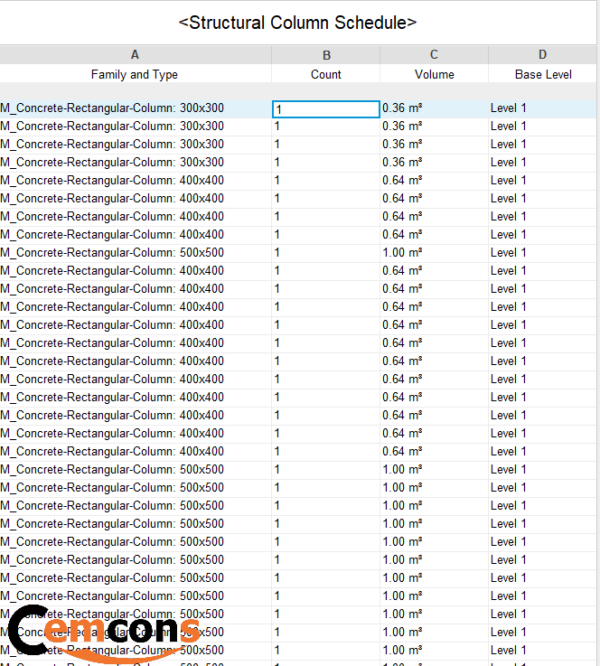
Cemcons sẽ chỉnh sửa lại bảng thống kê bằng cách gộp lại các cấu kiện có chung thông số để dễ nhìn hơn.
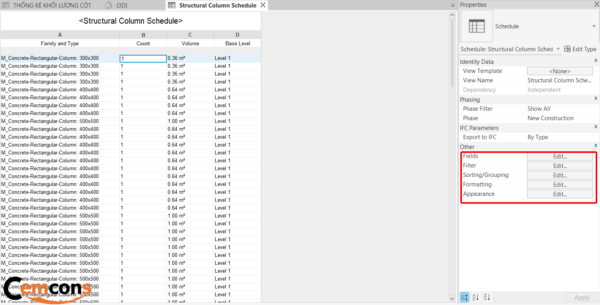
Ở phần Sorting/Grouping, Cemcons sẽ nhóm lại theo Family and Type trước, sau đó sẽ nhóm theo Base Level.

Ở phần Formatting, Cemcons hiệu chỉnh một số thông tin như Alignment, ở phần số lượng Count và Khối lượng Volumn Cemcons sẽ cho xuất hiện phần tính toán tổng.
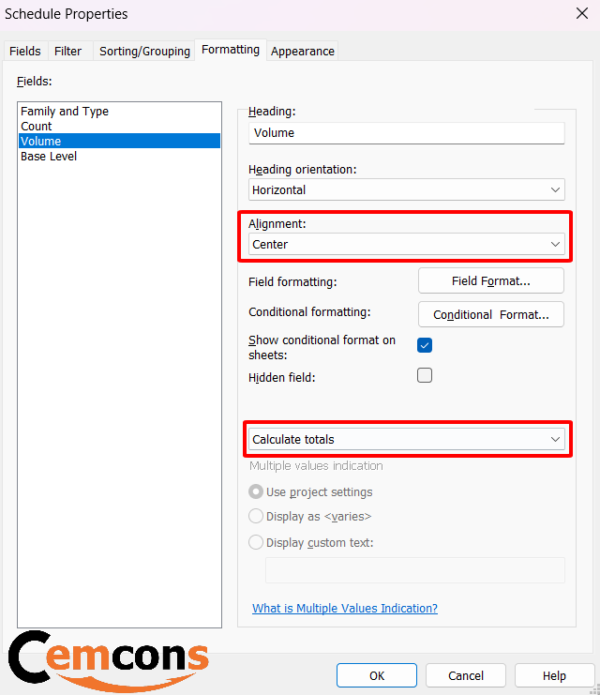
Sau khi đã hiệu chỉnh Cemcons sẽ có bảng thống kê cột với hiển thị dễ nhìn và kiểm soát hơn.
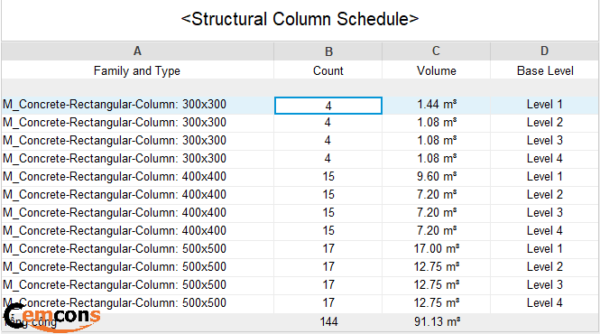
Kết luận
Thống kê cấu kiện trong Revit không chỉ là một công việc kỹ thuật mà còn là một bước quan trọng trong việc tối ưu hóa quá trình quản lý dự án. Bằng cách tận dụng tối đa các tính năng của phần mềm, chúng ta có thể tạo ra các báo cáo chi tiết, hỗ trợ quá trình ra quyết định và đảm bảo rằng công trình được xây dựng đúng theo thiết kế.
Bài viết tham khảo: Create a Schedule or Quantity
Khóa học tham khảo về Revit tại đây







